ይህ wikiHow እንዴት የዊንዶውስ ኮምፒተርዎን እና በኮምፒተርዎ ላይ የተጫነ ማንኛውንም የድር አሳሽ የ Bing የፍለጋ ፕሮግራምን እንዴት ማስወገድ እንደሚችሉ ያስተምራል። ቢንግ አብዛኛውን ጊዜ ለጉግል እንደ አማራጭ ጥቅም ላይ ይውላል ፣ ግን ብዙ ተንኮል አዘል ዌር እና ሌሎች አጠራጣሪ ሶፍትዌሮች ቢንግን እንደ የኮምፒተርዎ ዋና የፍለጋ ሞተር አድርገው በአሳሽዎ ቅንብሮች በኩል ወደ ሌላ የፍለጋ ሞተር ለመቀየር አስቸጋሪ ያደርጉዎታል። በጥያቄ ውስጥ ያለውን ፕሮግራም ወይም ቫይረስ በማስወገድ እና ከዚያ የአሳሽዎን ቅንብሮች ወደ መደበኛው በመቀየር ይህንን ችግር ማስተካከል ይችላሉ። እንደ አለመታደል ሆኖ በ Cortana ውስጥ የ Bing ፍለጋ ባህሪን ማሰናከል አይችሉም።
ደረጃ
ክፍል 1 ከ 6: የዊንዶውስ ተከላካይ ማስኬድ
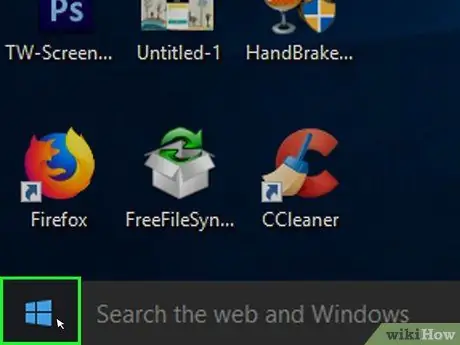
ደረጃ 1. “ጀምር” ምናሌን ይክፈቱ

በኮምፒተር ማያ ገጹ በታችኛው ግራ ጥግ ላይ ያለውን የዊንዶውስ አርማ ጠቅ ያድርጉ።
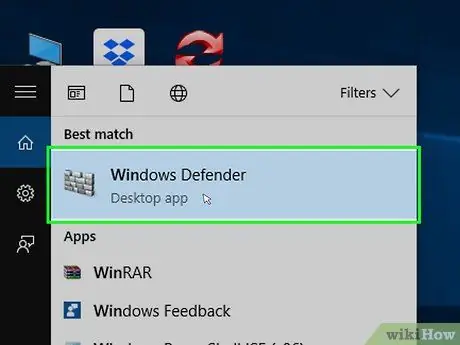
ደረጃ 2. የዊንዶውስ ተከላካይ ፕሮግራምን ይክፈቱ።
በ “ጀምር” ምናሌ ውስጥ የዊንዶውስ ተከላካይ ይተይቡ ፣ ከዚያ “ጠቅ ያድርጉ” የዊንዶውስ ተከላካይ ደህንነት ማዕከል በ “ጀምር” መስኮት አናት ላይ ይታያል።
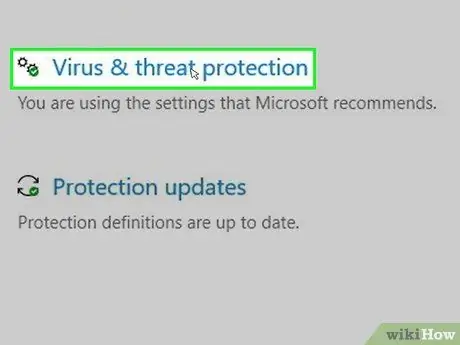
ደረጃ 3. የቫይረስ እና የማስፈራሪያ ጥበቃን ጠቅ ያድርጉ።
በዊንዶውስ ተከላካይ መስኮት በላይኛው ግራ ጥግ ላይ ነው።
ይህንን ትር ካላዩ “ጠቅ ያድርጉ” ☰ ”በመጀመሪያ በመስኮቱ በላይኛው ግራ ጥግ ላይ።
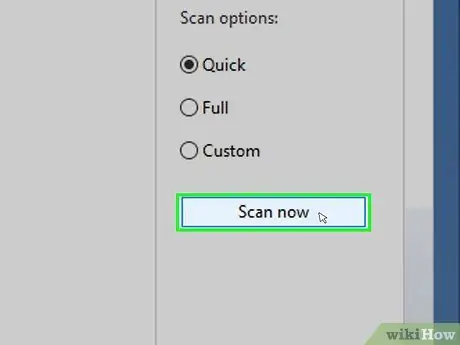
ደረጃ 4. አሁን ቃኝ የሚለውን ጠቅ ያድርጉ።
በገጹ መሃል ላይ ግራጫ አዝራር ነው። ከዚያ በኋላ የዊንዶውስ ተከላካይ በኮምፒተር ላይ ተንኮል አዘል ዌር መኖሩን ወዲያውኑ ይቃኛል።
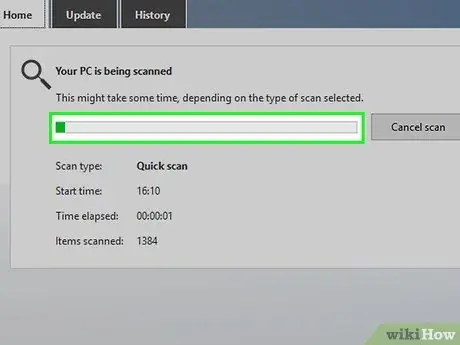
ደረጃ 5. ፍተሻውን እስከ ማጠናቀቅ ያሂዱ።
ዊንዶውስ ተከላካይ የሚያደርገው ፍተሻ አብዛኛውን ጊዜ 10 ደቂቃ ያህል ይወስዳል። በፍተሻው ሂደት ውስጥ የተገኙ ማናቸውም ተንኮል አዘል ፕሮግራሞች ይወገዳሉ።
የፕሮግራሙን ወይም የፋይሉን መወገድ እንዲያረጋግጡ ከተጠየቁ በማያ ገጹ ላይ የሚታዩትን መመሪያዎች ወይም መመሪያዎች ይከተሉ።
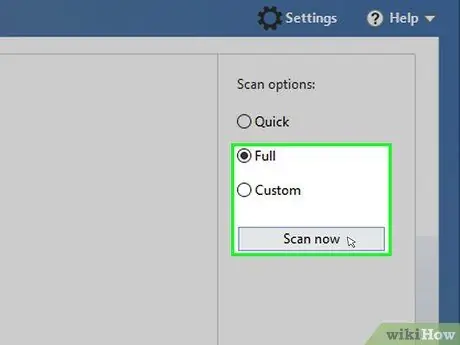
ደረጃ 6. የላቀ ቅኝት ያሂዱ።
ዊንዶውስ ተከላካይ ቫይረስ ካላገኘ የበለጠ ጥልቀት ያለው ፍተሻ ማድረግ ያስፈልግዎታል። የ “የላቀ ቅኝት” ባህሪን በመጠቀም ይህንን ቅኝት ያከናውኑ
- አገናኙን ጠቅ ያድርጉ " አዲስ የላቀ ቅኝት ያሂዱ ”በ“አዝራር”ስር አሁን ይቃኙ ”.
- “ሙሉ ቅኝት” በሚለው ሳጥን ላይ ምልክት ያድርጉ።
- አዝራሩን ጠቅ ያድርጉ " አሁን ይቃኙ ”.
- በማያ ገጹ ላይ የሚታዩትን መመሪያዎች ወይም ትዕዛዞች ይከተሉ።
የ 6 ክፍል 2 - የ Bing መተግበሪያን ማስወገድ
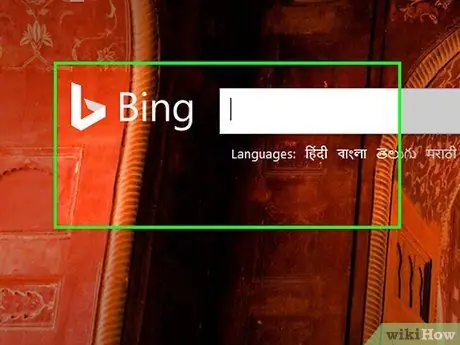
ደረጃ 1. ይህ ሂደት እንዴት እንደሚሠራ ይረዱ።
ቢንግ አብዛኛውን ጊዜ ራሱን የቻለ ትግበራ ባይሆንም ፣ አንዳንድ ፕሮግራሞች አንዴ ከተጫኑ የአሳሽ ቅንብሮችን መለወጥ የሚችሉ ተጨማሪ ፕሮግራሞችን ወይም የመሳሪያ አሞሌዎችን ማውረድ ይችላሉ። እነዚህ ፕሮግራሞች Bing ን እንደ መነሻ ገጽ እና/ወይም የመጀመሪያ የፍለጋ ሞተር አድርገው ሊያዘጋጁት ይችላሉ። እነዚህን ቅንብሮች እራስዎ ከቀየሩ በኋላ እንኳን ፣ የእርስዎ መነሻ ገጽ እና/ወይም ዋና የፍለጋ ሞተር አሁንም ወደ ቢንግ ይመለሳሉ።
- Bing በአሳሽዎ ውስጥ መታየቱን ከተመለከቱ በኋላ ወዲያውኑ የተጫኑ ፕሮግራሞችን ፣ መተግበሪያዎችን ወይም የመሳሪያ አሞሌዎችን ማስወገድ ብዙውን ጊዜ ይህንን ችግር ሊፈታ ይችላል።
- የ Bing አዲስ ቅንብሮችን በአሳሽዎ ውስጥ ለረጅም ጊዜ ካላዩ ፣ ችግሩ በቅርቡ ከጫኑት ፕሮግራም የመነጨ ሊሆን ይችላል።
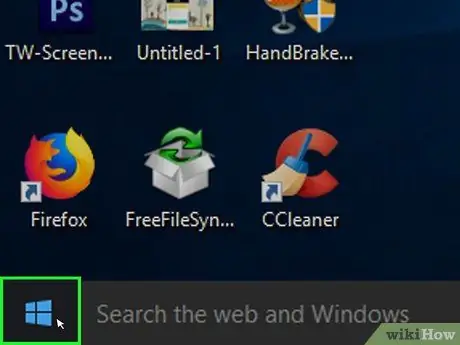
ደረጃ 2. የ “ጀምር” ምናሌን ይክፈቱ

በስራ አሞሌው ታችኛው ግራ ጥግ ላይ ያለውን የዊንዶውስ አርማ ጠቅ ያድርጉ ወይም “ጀምር” ምናሌን ለመክፈት ዊን ይጫኑ።
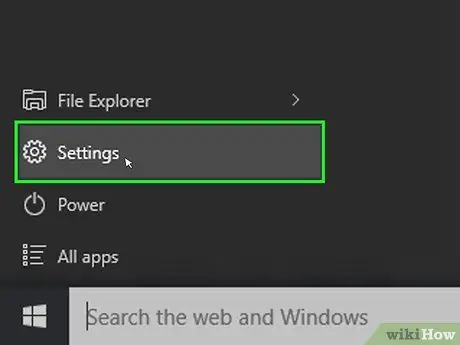
ደረጃ 3. “ቅንጅቶች” ን ይክፈቱ

በ “ጀምር” ምናሌ በግራ በኩል ያለውን የማርሽ አዶ ጠቅ ያድርጉ። ከዚያ በኋላ የኮምፒተር ቅንጅቶች መስኮት (“ቅንብሮች”) ይከፈታል።
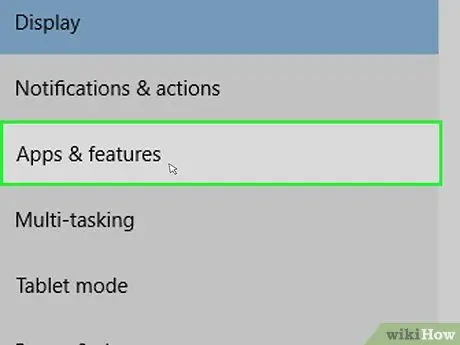
ደረጃ 4. መተግበሪያዎችን ጠቅ ያድርጉ።
ይህ አማራጭ በ “ቅንብሮች” መስኮት ውስጥ ነው። ጠቅ ከተደረገ በኋላ በኮምፒተር ላይ የተጫኑ የመተግበሪያዎች ዝርዝር ይታያል።
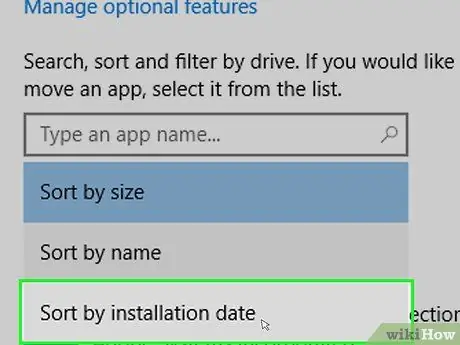
ደረጃ 5. ፕሮግራሞችን በተጫነበት ቀን ደርድር።
ከ “ደርድር” ከሚለው ርዕስ ቀጥሎ ያለውን ግቤት ጠቅ ያድርጉ (ብዙውን ጊዜ “ ስም ”) ፣ ከዚያ ጠቅ ያድርጉ“ የመጫኛ ቀን በሚታየው ተቆልቋይ ምናሌ ውስጥ። ከዚያ በኋላ እርስዎ የጫኑት በጣም የቅርብ ጊዜ ፕሮግራሞች በዝርዝሩ አናት ላይ ይታያሉ።
የ Bing ጉዳይ ለረጅም ጊዜ የቆየ ከሆነ ይህንን ደረጃ መዝለል ይችላሉ።
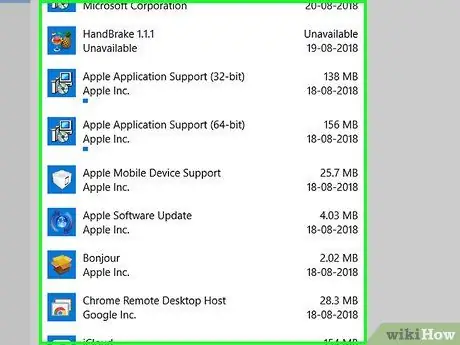
ደረጃ 6. አጠራጣሪ ፕሮግራሞችን ይፈልጉ።
ሊታሰብባቸው የሚገቡ ልዩ መመዘኛዎች የሉም ፣ ግን ሆን ብለው በጭራሽ የማይጭኗቸውን የመሳሪያ አሞሌዎችን ወይም ፕሮግራሞችን ይከታተሉ። የሚከተሉት ፕሮግራሞች ቢንጎችን በኮምፒዩተሮች ላይ በተደጋጋሚ በመጫን ይታወቃሉ-
- ባቢሎን
- የቢንግ ባር
- Bing. Vc
- የ Bing ጥበቃ
- ስነምግባር
- የፍለጋ ሞዱል
- የፍለጋ ጥበቃ
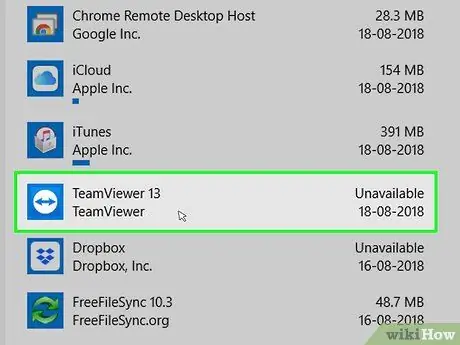
ደረጃ 7. ፕሮግራም ይምረጡ።
ሊያስወግዱት የሚፈልጉትን ፕሮግራም ጠቅ ያድርጉ። እሱን ጠቅ ካደረጉ በኋላ የፕሮግራሙ ስም ሲሰፋ ማየት ይችላሉ።
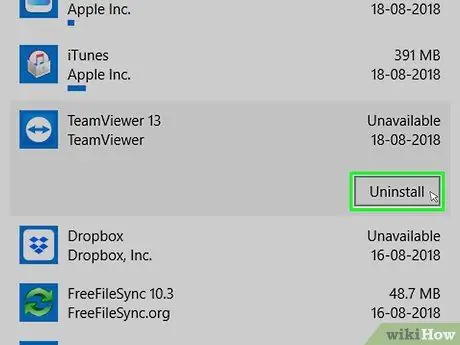
ደረጃ 8. አራግፍ የሚለውን ጠቅ ያድርጉ።
ይህ አዝራር ከፕሮግራሙ ስም በታች ነው።
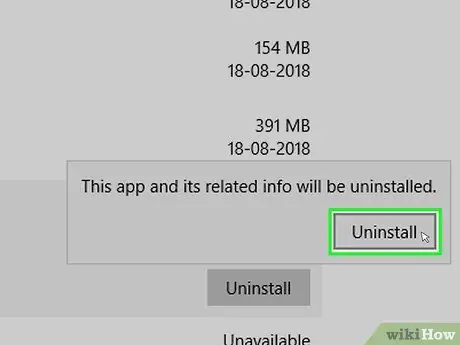
ደረጃ 9. ሲጠየቁ ማራገፍን ጠቅ ያድርጉ።
ምርጫው ይረጋገጣል እና የተመረጠውን ፕሮግራም የመሰረዝ ሂደት ይጀምራል። ፕሮግራሙ ሙሉ በሙሉ ከተራገፈ በኋላ በእውነቱ የ Bing ችግሮችን እየፈጠረ መሆኑን ለማየት የአሳሽዎን ዋና የፍለጋ ሞተር እንደገና ለመለወጥ መሞከር ይችላሉ።
- በተመረጠው ፕሮግራም ላይ በመመስረት የማስወገጃ ሂደት ወይም አጋዥ ስልጠና ማለፍ ያስፈልግዎታል።
- የአሳሽዎን ዋና የፍለጋ ሞተር መለወጥ ካልቻሉ የተለየ ፕሮግራም ማራገፍ ወይም የአሳሽዎን አቋራጭ አማራጮች ማስተካከል ሊያስፈልግዎት ይችላል።
ክፍል 3 ከ 6 የአሳሽ አቋራጮችን ማበጀት
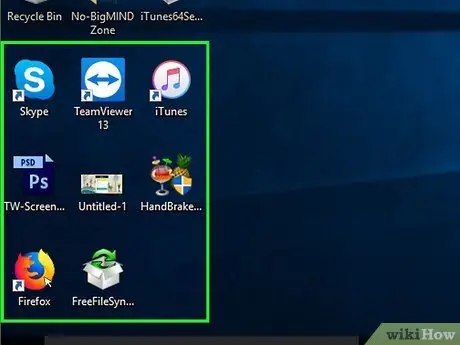
ደረጃ 1. የአሳሽ አቋራጩን ይፈልጉ።
በዴስክቶፕ ላይ የአሳሽ አቋራጮችን ይፈልጉ። የአሳሽ አቋራጭ በዴስክቶፕ ላይ ካልተቀመጠ ይህንን ዘዴ መከተል አያስፈልግዎትም።
የ Edge አቋራጭ ባህሪያትን ማበጀት ስለማይችሉ ይህ ዘዴ ለ Microsoft Edge መከተል አስፈላጊ አይደለም።
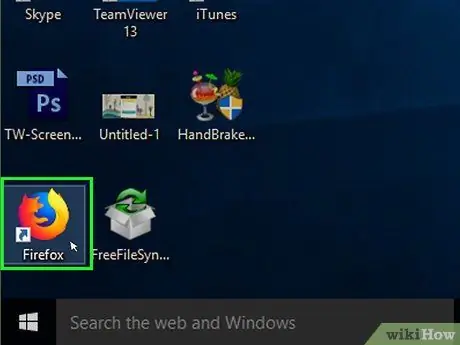
ደረጃ 2. አቋራጩን በቀኝ ጠቅ ያድርጉ።
ከዚያ በኋላ ተቆልቋይ ምናሌ ይታያል።
- መዳፊትዎ በቀኝ ጠቅታ ቁልፍ ከሌለው የመዳፊቱን ቀኝ ጎን ጠቅ ያድርጉ ወይም መዳፊቱን ጠቅ ለማድረግ ሁለት ጣቶችን ይጠቀሙ።
- ኮምፒተርዎ ከመዳፊት ይልቅ የትራክፓድን የሚጠቀም ከሆነ ፣ የመዳሰሻ ሰሌዳውን ለመንካት ወይም የመቆጣጠሪያ መሣሪያውን የታችኛውን ቀኝ ጎን ለመጫን ሁለት ጣቶችን ይጠቀሙ።
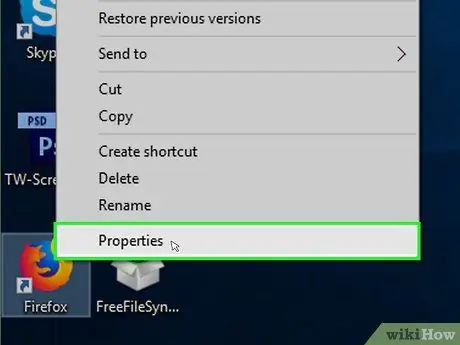
ደረጃ 3. Properties የሚለውን ጠቅ ያድርጉ።
በተቆልቋይ ምናሌ ታችኛው ክፍል ላይ ነው። ከዚያ በኋላ ለአሳሹ አቋራጭ “ባሕሪዎች” መስኮት ይታያል።
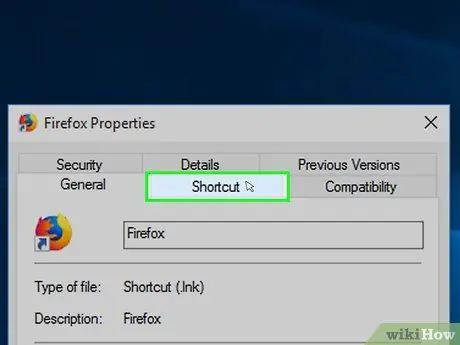
ደረጃ 4. አቋራጮች ትርን ጠቅ ያድርጉ።
ይህ ትር በ “ባሕሪዎች” መስኮት አናት ላይ ነው።
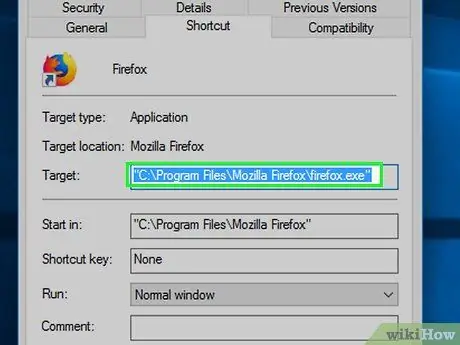
ደረጃ 5. "ዒላማ" የሚለውን የጽሑፍ መስክ ይፈትሹ።
ይህ የጽሑፍ መስክ በመስኮቱ መሃል ላይ ነው። በዚህ ዓምድ ውስጥ.exe ውስጥ የሚጨርሱ የጽሑፍ መስመሮችን ማየት ይችላሉ ፣ ግን በእርግጥ ከመጨረሻው የጥቅስ ምልክቶች በኋላ ምንም ጽሑፍ መኖር የለበትም።
ተጨማሪ ጽሑፍን ለማየት ጠቋሚውን በመስኩ ውስጥ ለማስቀመጥ እና ወደ ቀኝ ለማንቀሳቀስ የቀኝ ቁልፉን ቁልፍ በመጫን “ዒላማ” የሚለውን የጽሑፍ መስክ አንድ ጊዜ ጠቅ ማድረግ ያስፈልግዎታል።
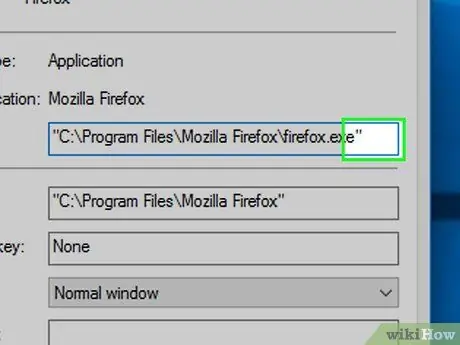
ደረጃ 6. ከ “.exe” ክፍል በኋላ ማንኛውንም ጽሑፍ ይሰርዙ።
በ “ዒላማ” የጽሑፍ መስክ ውስጥ ከ “.exe” ቅጥያ በኋላ ተጨማሪ ዩአርኤል ወይም ትእዛዝ ካዩ እባክዎን ተጨማሪውን ጽሑፍ ያደምቁ እና ይሰርዙ። ይህ ጽሑፍ ማንኛውንም ሰረዝ (ለምሳሌ "-") የያዘ ማንኛውንም ቁልፍ ቃል ይከተላል።
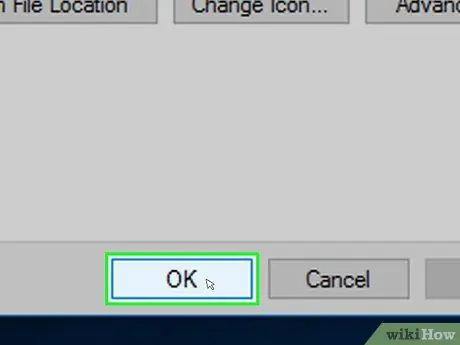
ደረጃ 7. እሺ የሚለውን ቁልፍ ጠቅ ያድርጉ።
በመስኮቱ ግርጌ ላይ ነው። ከዚያ በኋላ ለውጦቹ ይቀመጣሉ እና “ባሕሪዎች” መስኮቱ ይዘጋል። በዚህ ለውጥ ፣ አቋራጩ የተወሰኑ ፕሮግራሞችን ወይም ድር ጣቢያዎችን ወደፊት አያሄድም።
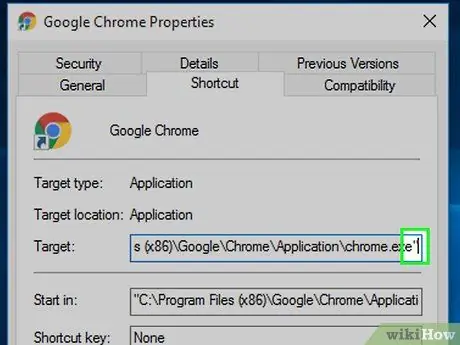
ደረጃ 8. በኮምፒተር ላይ ለተጫኑ ሌሎች የድር አሳሾች ይህን ሂደት ይድገሙት።
ምንም እንኳን ብዙ ጊዜ እንደ ኢንተርኔት ኤክስፕሎረር ወይም ፋየርፎክስ ያሉ ሌሎች አሳሾችን ባይጠቀሙም ፣ የድር አሳሽዎን ዋና ገጽ ሊያቋርጡ ወይም ሊለወጡ ለሚችሉ ተጨማሪ ዩአርኤሎች ወይም ትዕዛዞች ሌሎች የአሳሽ አቋራጮችን ይፈትሹ።
የማይክሮሶፍት ጠርዝ አቋራጭ ባህሪያትን ማበጀት አይችሉም።
ክፍል 4 ከ 6 - ጉግል ክሮምን ማጽዳት

ደረጃ 1. ክፈት

ጉግል ክሮም.
ይህ የአሳሽ አዶ ቀይ ፣ ቢጫ ፣ አረንጓዴ እና ሰማያዊ ኳስ ይመስላል።
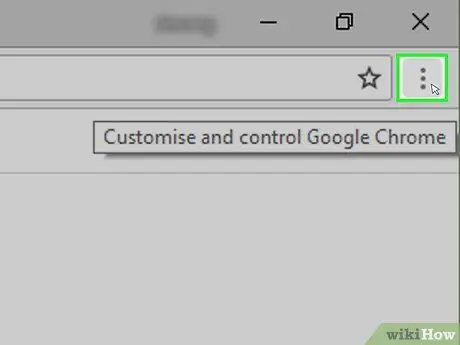
ደረጃ 2. አዝራሩን ጠቅ ያድርጉ።
በ Chrome መስኮት የላይኛው ቀኝ ጥግ ላይ ነው። ከዚያ በኋላ ተቆልቋይ ምናሌ ይታያል።
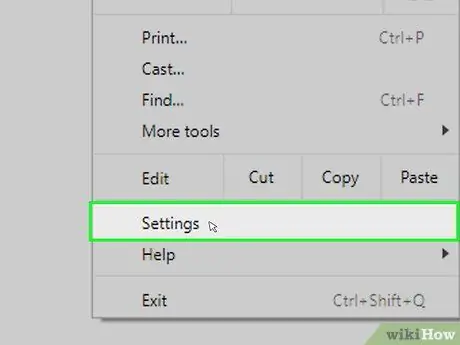
ደረጃ 3. ቅንብሮችን ጠቅ ያድርጉ።
ይህ አማራጭ በተቆልቋይ ምናሌ ታችኛው ክፍል ላይ ነው። የቅንብሮች ገጽ ወይም “ቅንብሮች” በአዲስ ትር ውስጥ ይከፈታሉ።
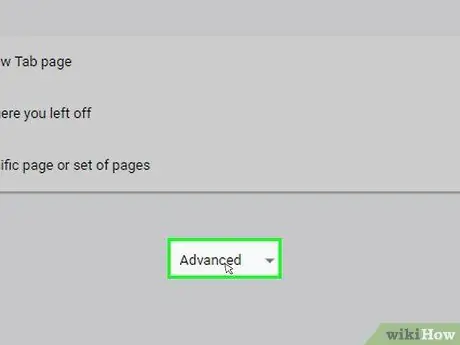
ደረጃ 4. ወደ ታች ይሸብልሉ እና የላቀ የሚለውን ጠቅ ያድርጉ።
በማያ ገጹ ግርጌ ላይ ነው። አንዴ ጠቅ ካደረጉ በኋላ ተጨማሪ አማራጮች ከእሱ በታች ይታያሉ።
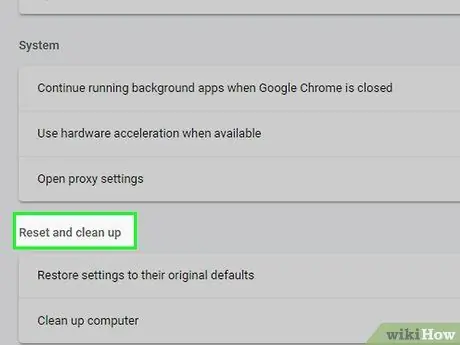
ደረጃ 5. ወደ “ዳግም አስጀምር እና ጽዳት” ክፍል ይሂዱ።
ይህ ክፍል በ “ቅንብሮች” ገጽ ግርጌ ላይ ነው።
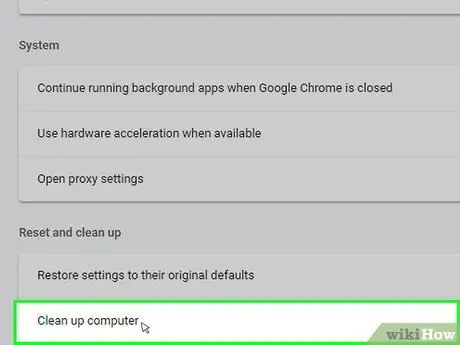
ደረጃ 6. ኮምፒተርን ለማፅዳት ጠቅ ያድርጉ።
ይህ አማራጭ በ “ቅንብሮች” ገጽ ግርጌ ላይ ነው።
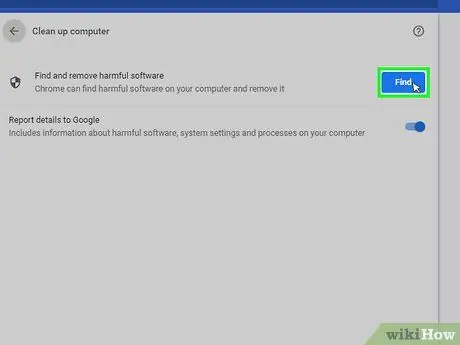
ደረጃ 7. FIND ን ጠቅ ያድርጉ።
ይህ ሰማያዊ አገናኝ በገጹ በቀኝ በኩል ይታያል። ጉግል ክሮም ወዲያውኑ በኮምፒተርዎ ላይ ካሉ ፕሮግራሞች ጣልቃ ገብነትን ይፈልጋል።
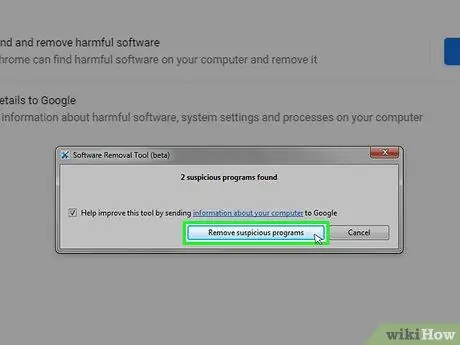
ደረጃ 8. ሲጠየቁ አስወግድ የሚለውን ጠቅ ያድርጉ።
ጉግል ክሮም በኮምፒውተርዎ ላይ ተንኮል አዘል ፕሮግራም ወይም የመሳሪያ አሞሌ ካገኘ በኋላ ይህንን አማራጭ ማየት ይችላሉ።
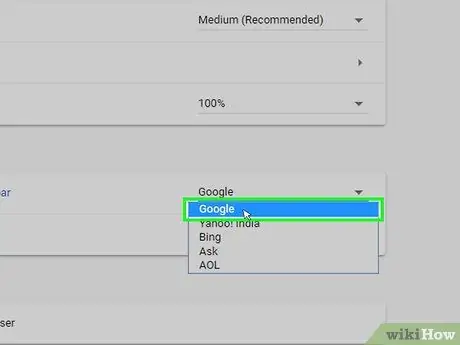
ደረጃ 9. የ Chrome መነሻ ገጽን ይቀይሩ።
ጉግል ክሮምን የሚጎዳውን ፕሮግራም ካስወገዱ በኋላ (የሚቻል ከሆነ) የአሳሽዎን መነሻ ገጽ ከ Bing ውጭ ወደ ሌላ አማራጭ ለመለወጥ መሞከር ይችላሉ።
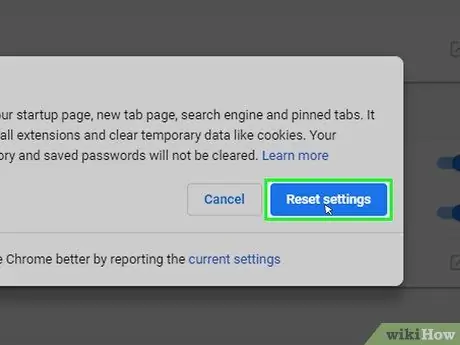
ደረጃ 10. Chrome ን ወደ ነባሪ ቅንብሮቹ ይመልሱ።
በተንኮል አዘል ዌር የተለወጡ ተጨማሪ ቅንብሮችን ለማስወገድ ይህንን ማድረግ ያስፈልግዎት ይሆናል ፦
- አዝራሩን ጠቅ ያድርጉ " ⋮ ”
- ጠቅ ያድርጉ ቅንብሮች ”.
- ጠቅ ያድርጉ የላቀ ”.
- ወደ ታች ይሸብልሉ እና ጠቅ ያድርጉ ቅንብሮችን ዳግም ያስጀምሩ ”.
- ጠቅ ያድርጉ ዳግም አስጀምር ሲጠየቁ።
6 ክፍል 5: ፋየርፎክስን ማጽዳት
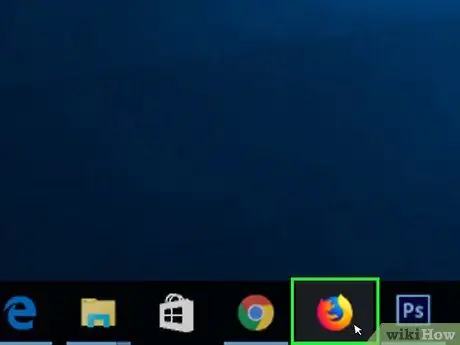
ደረጃ 1. ፋየርፎክስን ይክፈቱ።
የፋየርፎክስ አሳሽ አዶ በሰማያዊ ዓለም ዙሪያ ብርቱካንማ ቀበሮ ይመስላል።
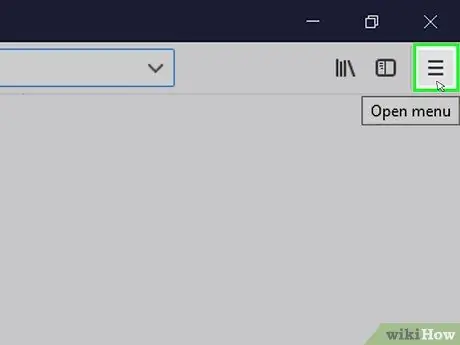
ደረጃ 2. አዝራሩን ጠቅ ያድርጉ።
በፋየርፎክስ መስኮት የላይኛው ቀኝ ጥግ ላይ ነው። ከዚያ በኋላ ተቆልቋይ ምናሌ ይታያል።
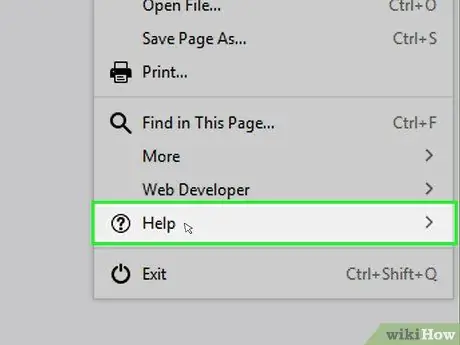
ደረጃ 3. እገዛን ጠቅ ያድርጉ።
ይህ አማራጭ በምናሌው ታችኛው ክፍል ላይ ነው።
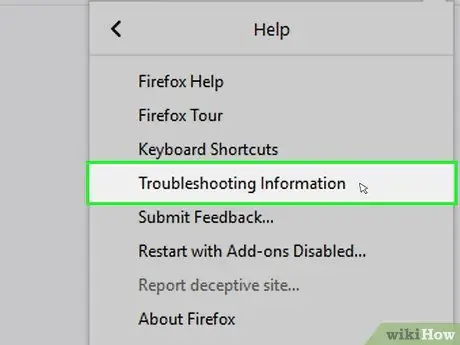
ደረጃ 4. የመላ ፍለጋ መረጃን ጠቅ ያድርጉ።
በተቆልቋይ ዝርዝሩ መሃል ላይ ነው።
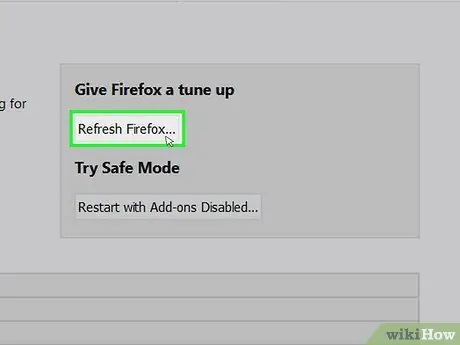
ደረጃ 5. ፋየርፎክስን አድስ የሚለውን ጠቅ ያድርጉ…
በመላ መፈለጊያ ገጹ የላይኛው ቀኝ ጥግ ላይ ነው።
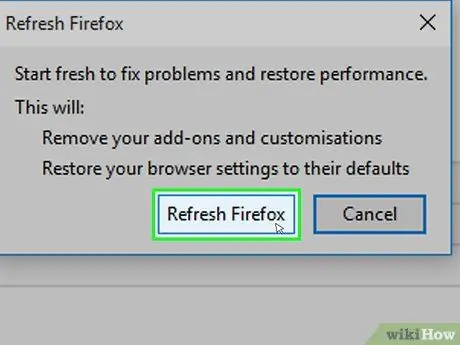
ደረጃ 6. ሲጠየቁ ፋየርፎክስን ያድሱ የሚለውን ጠቅ ያድርጉ።
ከዚያ በኋላ ፋየርፎክስ “እንደገና ይጫናል”። የተጫኑ ማከያዎች ወይም ማከያዎች (እርስዎ እራስዎ ቢጭኗቸውም ባይሆኑም) ይወገዳሉ እና የአሳሽ ነባሪ ቅንብሮች ይመለሳሉ።
ችግሩ አሁንም ከታየ ይህንን ሂደት ይድገሙት ፣ ግን ይምረጡ “ በተጨማሪዎች ተሰናክሏል ዳግም አስጀምር » እነዚህ እርምጃዎች ችግሩን በተሳካ ሁኔታ ከፈቱ ፣ ተጨማሪውን ከፋየርፎክስ ማስወገድ ያስፈልግዎታል።
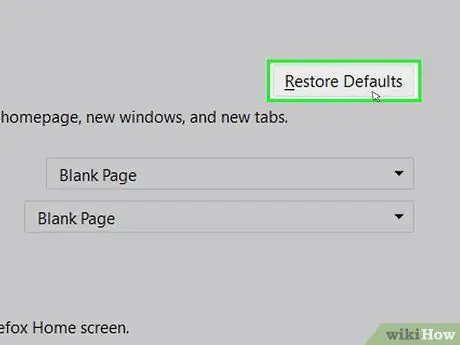
ደረጃ 7. በፋየርፎክስ ውስጥ ዋናውን ገጽ ለመለወጥ ይሞክሩ።
ችግር ያለበት ተሰኪን ካስወገዱም በኋላ ቢንግ ከእንግዲህ እንደ ዋናው ገጽ እንዳይታይ ይህንን ማድረግ ሊያስፈልግዎት ይችላል-
- አዝራሩን ጠቅ ያድርጉ " ☰ ”.
- አማራጩን ጠቅ ያድርጉ " አማራጮች ”(ፒሲ) ወይም“ ምርጫዎች (ማክ)።
- የድር ጣቢያውን አድራሻ ወደ “መነሻ ገጽ” የጽሑፍ መስክ ያስገቡ ወይም “ጠቅ ያድርጉ” ወደ ነባሪ ይመልሱ ”.
ክፍል 6 ከ 6 - ኢንተርኔት ኤክስፕሎረር ማጽዳት

ደረጃ 1. ኢንተርኔት ኤክስፕሎረርን ይክፈቱ።
ይህ የአሳሽ አዶ በወርቅ ሪባን ውስጥ የተጠቀለለ ሰማያዊ “ኢ” ይመስላል።
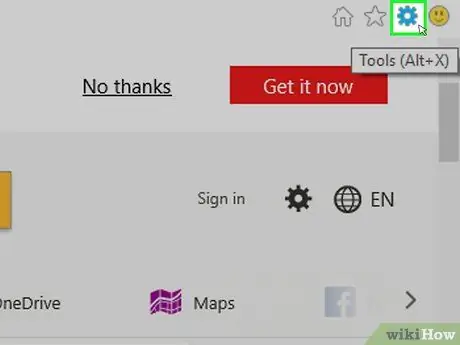
ደረጃ 2. የማርሽ አዶውን ጠቅ ያድርጉ።
በአሳሹ መስኮት በላይኛው ቀኝ ጥግ ላይ ነው። ከዚያ በኋላ ተቆልቋይ ምናሌ ይታያል።
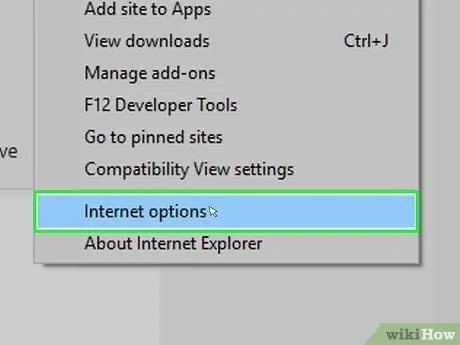
ደረጃ 3. የበይነመረብ አማራጮችን ጠቅ ያድርጉ።
ይህ አማራጭ በተቆልቋይ ምናሌ ውስጥ ነው። አንዴ ጠቅ ካደረጉ በኋላ ብቅ ባይ መስኮት ይታያል።
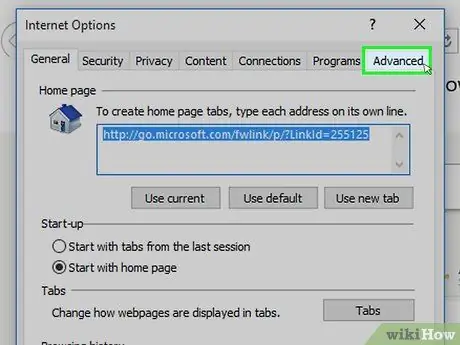
ደረጃ 4. የላቀ ትርን ይምረጡ።
ይህ ትር “የበይነመረብ አማራጮች” መስኮት አናት ላይ ነው።
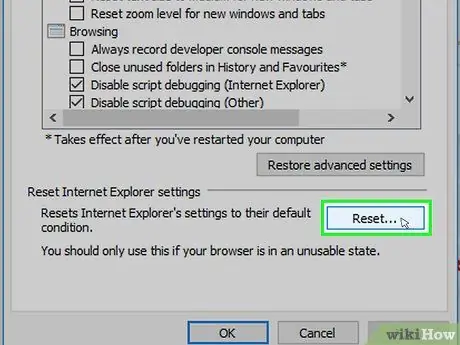
ደረጃ 5. ዳግም አስጀምር የሚለውን ጠቅ ያድርጉ።
በመስኮቱ ታችኛው ቀኝ ጥግ ላይ ነው።
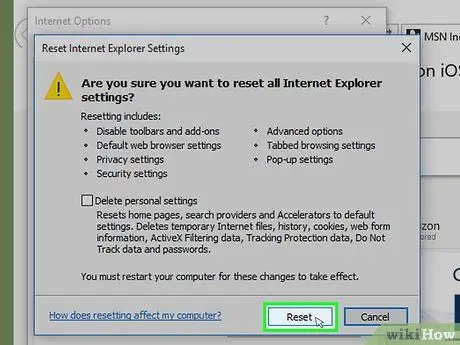
ደረጃ 6. ሲጠየቁ ዳግም አስጀምር የሚለውን ጠቅ ያድርጉ።
ይህ አማራጭ በሚከፈተው መስኮት ውስጥ ነው።
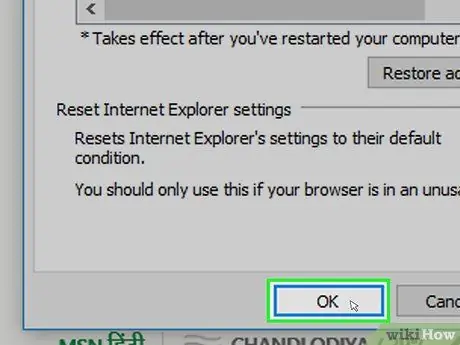
ደረጃ 7. ዝጋ የሚለውን ይምረጡ ፣ ከዚያ ጠቅ ያድርጉ እሺ።
ለውጦቹ ይቀመጣሉ እና “የበይነመረብ አማራጮች” መስኮት ይዘጋል።
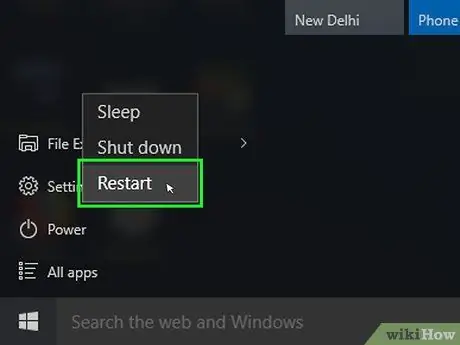
ደረጃ 8. ኮምፒተርውን እንደገና ያስጀምሩ።
ከዚያ በኋላ ለውጦቹ ይተገበራሉ እና አሳሹ ወደ መጀመሪያው ቅንብሮች ይመለሳል።







